时间:2016-12-08 10:44:26 作者:quers 来源:系统之家 1. 扫描二维码随时看资讯 2. 请使用手机浏览器访问: https://m.xitongzhijia.net/xtjc/20161208/88718.html 手机查看 评论 反馈
可能很多用户习惯于自动获取DNS,以至于时间长久之后都不会再去管IPv4,一些第三方工具通过非法途径,主动修改DNS服务器指向,结果显而易见,用户不能上网,有时候还会指向不明网站。DNS比较常见的问题为可以打开一下大网站的主页,但该网站内的链接(二级网页)不能打开。阅读下文了解Win7电脑二级网页打不开的解决方法。
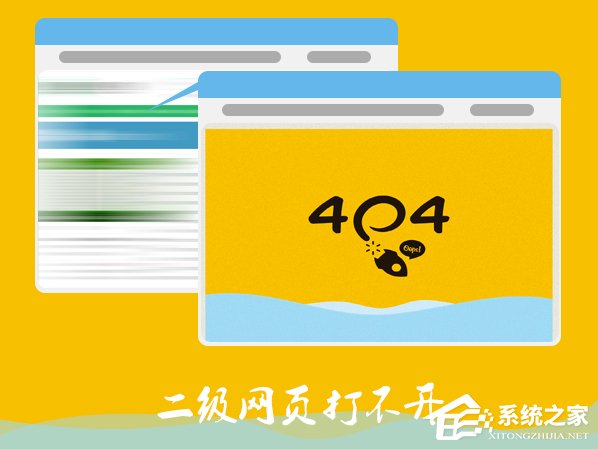
1、出现此问题是由于电脑网络设置中的DNS地址被篡改。这个设置具体是怎样被篡改的还不清楚。按照如下步骤设置,即可解决这个问题。

2、打开网络和共享中心。
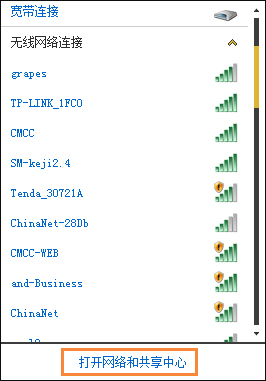
3、更改适配器设置。
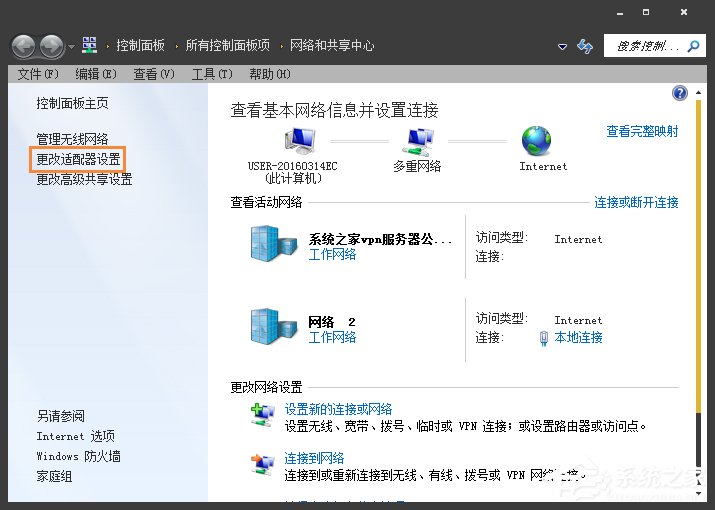
4、找到当前使用的适配器,鼠标右键单击,在下拉列表中选择“属性”。
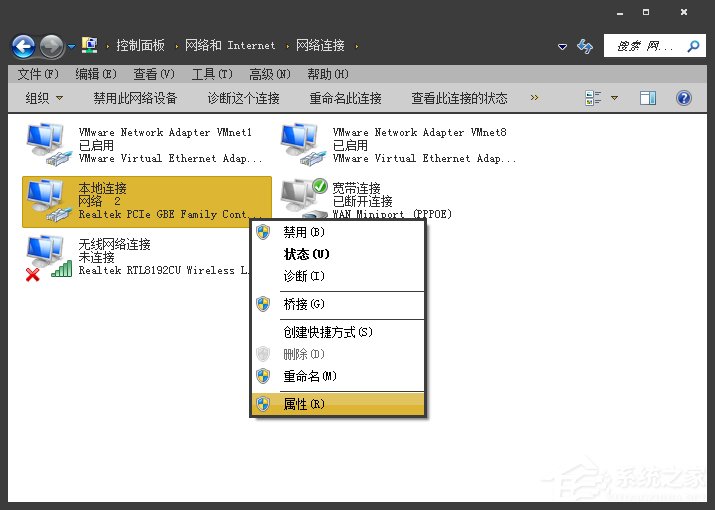
5、然后鼠标左键双击协议版本4。
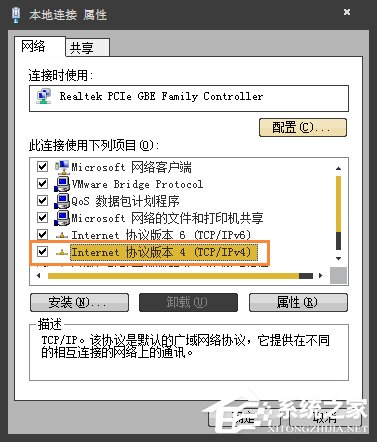
6、在弹出的设置中,然后勾选“自动获得DNS服务器地址”。一般使用路由器,此选项都设置为自动获取。
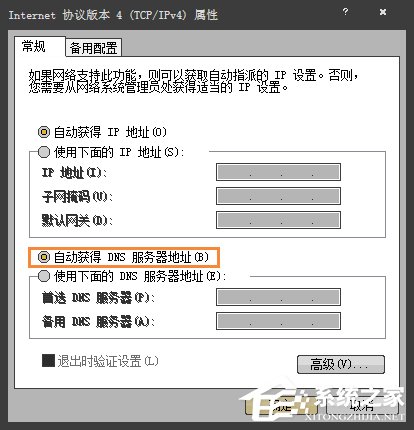
以上便是Win7电脑二级网页打不开的解决方法,DNS被篡改将可能被指向另一个网址,可能会影响到宽带拨号指向,发现问题的时候要及时断网,避免指向钓鱼网站,出现不可抗的网络伤害。
发表评论
共0条
评论就这些咯,让大家也知道你的独特见解
立即评论以上留言仅代表用户个人观点,不代表系统之家立场